如何将笔记本上的SD卡接入Ubuntu虚拟机中(原)
VMWare虚拟机版本V15
Ubuntu版本16.04LTS
1.常规U盘在物理机和虚拟机之间的切换
打开Ubuntu虚拟机,将U盘插入笔记本,等到windows系统识别U盘后,虚拟机软件右下角会出现U盘图标,如图:
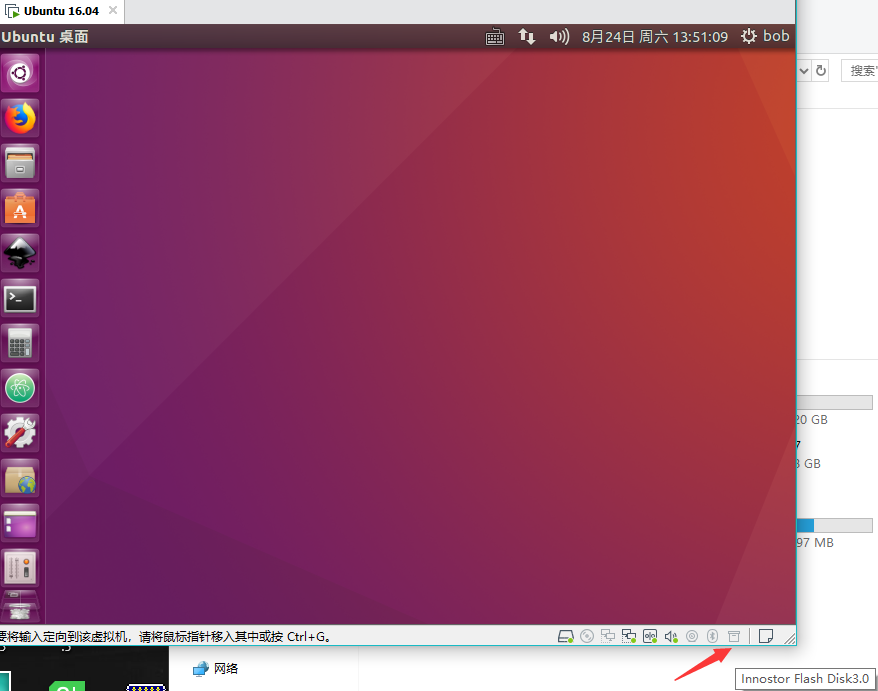
右键该图标,选择“连接(断开与主机的连接)”,如图:
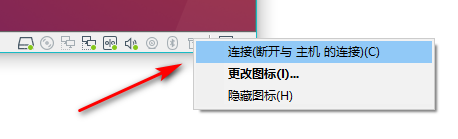
之后弹出确认选项,选择确定。此时U盘就切入Ubuntu虚拟机中,如图:
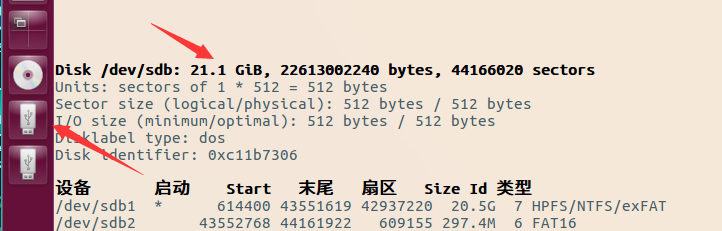
如果U盘是USB3.0的,需要将虚拟机的USB控制器设置成兼容USB3.0模式,如图:

这是普通U盘在物理机和虚拟机的切换方式。
2.笔记本板载SD卡在物理机和虚拟机之间切换。
注:该操作需要以管理员的身份运行VMWare虚拟机,后面有解释。
一定要先插入SD卡,再打开VMWare软件,否则添加硬盘时看不到SD卡。
笔记本上的SD卡槽,如图:

笔记本插入SD后,由于是主板上的接口,和USB接口插入U盘有些区别,如图:
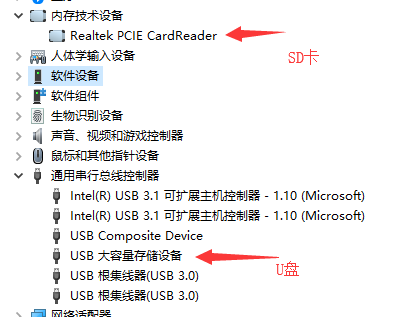
所以在虚拟机右下角并不能看到SD的图标,如图:
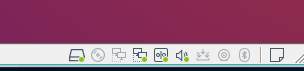
此时想让SD卡接入虚拟机该怎么设置了?
这时需要通过添加物理硬盘的方式,将SD卡接入虚拟机中。
打开Ubuntu虚拟机的设置,选择添加,选择硬盘,下一步,如图:

保持默认,下一步,如图:
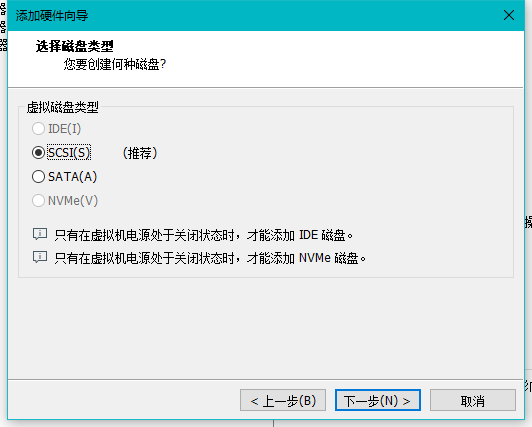
选择物理磁盘,下一步,如图:
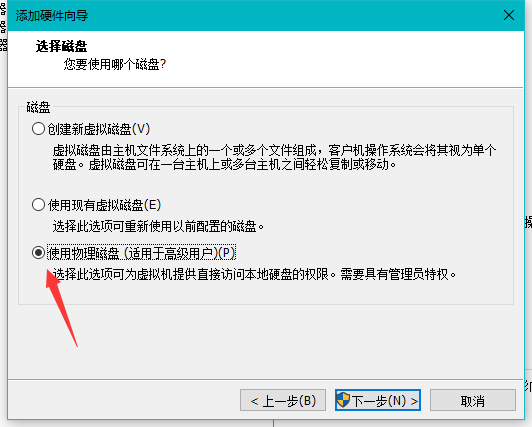
选择 physicalDrive 1(若不确定,请弹出SD卡,physicalDrive 1消失,则说明physicalDrive 1是SD卡,这一步一定要确认好,physicalDrive 0是笔记本硬盘,误操作可能导致硬盘数据丢失。),使用整个磁盘,下一步,如图:
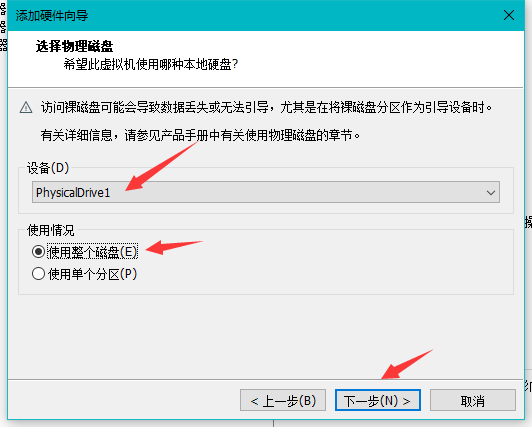
设置硬盘文件的保存位置,完成,确定,如图:
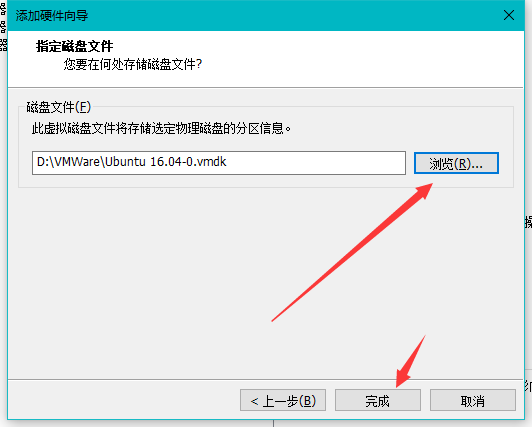
若出现下面的错误提示,请以管理员的身份打开VMWare虚拟机软件,按照上述步骤重新走一遍即可。
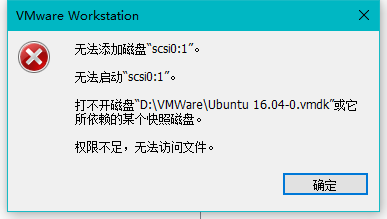
设置完成后,若Ubuntu虚拟机时开机状态,请重新启动Ubuntu系统。
SD卡设备接入Ubuntu系统,如图:
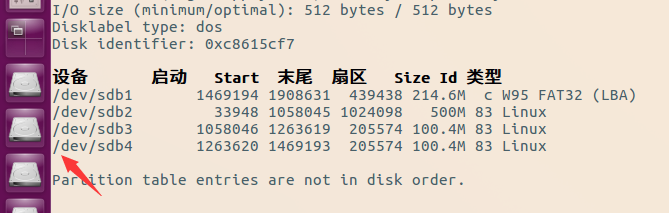
此时就可以在Ubuntu系统中格式化SD卡,烧写Uboot启动等操作了。
== end ==

